Người dùng có một máy tính xách tay chuyển đổi có thể thay đổi từ dạng máy tính xách tay sang máy tính bảng, chế độ máy tính bảng, là một tính năng mà họ sẽ tìm thấy. Một số người thấy tính năng này gây phiền nhiễu, vậy làm cách nào để bạn có thể vô hiệu hóa nó?
Chế độ máy tính bảng trong Windows 10?
Khi bạn xóa bàn phím khỏi máy tính bảng của mình với Windows 10 hoặc gập bàn phím lại để nó ở phía sau màn hình, chế độ máy tính bảng sẽ tự động kích hoạt. Ở chế độ máy tính bảng, khi bạn nhấp vào menu bắt đầu, nó sẽ chiếm toàn bộ màn hình, trong khi ở chế độ máy tính để bàn, nó sẽ chiếm một lượng không gian cỡ trung bình.
Một số người dùng có thể không hài lòng lắm với chế độ máy tính bảng vì lý do này và vì bạn không thể sử dụng máy tính để bàn ở chế độ này. Đó là lý do tại sao một số có thể thích loại bỏ nó. Nếu bạn thích sử dụng chế độ máy tính bảng vì bạn thích giao diện của nó và thích nó hơn máy tính để bàn, thì đây là cách bạn có thể bật chế độ này.
Cách kích hoạt chế độ máy tính bảng trong Windows 10
Để bật chế độ máy tính bảng, hãy truy cập:

- cài đặt
- Hệ thống
- chế độ máy tính bảng
Ở chế độ máy tính bảng, bạn sẽ thấy các tùy chọn như Khi tôi đăng nhập. Nhấp vào tùy chọn này và bạn sẽ có thể chọn từ các tùy chọn như Sử dụng chế độ máy tính bảng, Sử dụng chế độ máy tính để bàn và Sử dụng chế độ thích hợp cho phần cứng của tôi.
Tùy chọn trong Khi tôi đăng nhập là Khi thiết bị tự động bật hoặc tắt chế độ máy tính bảng. Nhấp vào tùy chọn đó và bạn có thể chọn từ các tùy chọn như:
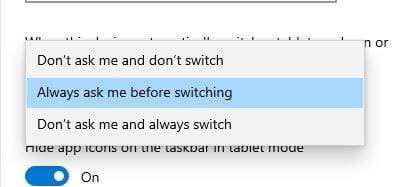
- Đừng hỏi tôi và đừng thay đổi.
- Luôn hỏi tôi trước khi bạn thay đổi.
- Đừng hỏi tôi và nó luôn thay đổi.
Ngoài ra, khi ở chế độ máy tính bảng, các biểu tượng ứng dụng và thanh tác vụ sẽ biến mất. Nếu bạn không muốn, hãy đảm bảo rằng các tùy chọn này đã tắt:
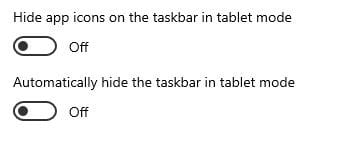
- Ẩn các biểu tượng ứng dụng trên thanh tác vụ ở chế độ máy tính bảng
- Tự động ẩn thanh tác vụ trong chế độ máy tính bảng.
Lưu ý rằng bạn vẫn có thể sử dụng thư mục trên màn hình thông qua File Explorer khi sử dụng chế độ máy tính bảng.
Để truy cập tùy chọn mà bạn có thể bật hoặc tắt trực tiếp, hãy nhấp vào tùy chọn Thay đổi cài đặt máy tính bảng bổ sung (chữ màu xanh lam).

Khi bạn đã ở đó, hãy bật hoặc tắt tùy chọn Chế độ máy tính bảng.
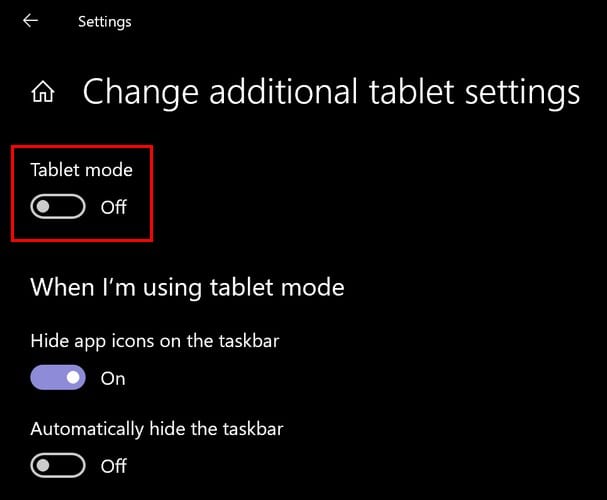
Một cách nhanh hơn để bật chế độ máy tính bảng Windows 10
Tùy chọn trên để bật chế độ máy tính bảng thông qua cài đặt rất hữu ích nếu bạn phải đến đó vì một số lý do khác và không có tùy chọn nào khác. Nhưng nếu tất cả những gì bạn phải làm là bật chế độ máy tính bảng, thì có một cách nhanh hơn. Nhấp vào biểu tượng Trung tâm hành động; nó là cái ở bên phải của ngày giờ.
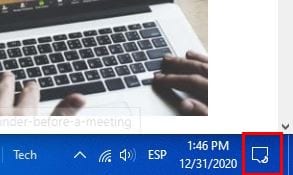
Khi bạn nhấp vào Trung tâm hành động, tùy chọn chế độ máy tính bảng sẽ là tùy chọn đầu tiên. Nhấn vào nó để bật và tương tự nếu bạn muốn tắt khi chế độ đang bật.

những suy nghĩ cuối cùng
Một số có thể không thích nó ở chế độ máy tính bảng, menu bắt đầu chiếm toàn bộ màn hình, trong khi những người khác có thể không quan tâm. Bằng cách biết cách bật hoặc tắt nó, bạn có thể sử dụng nó khi bạn nghĩ rằng bạn cần nó và tắt nó khi bạn không muốn xử lý nó. Bạn nghĩ gì về chế độ máy tính bảng? Hãy cho tôi biết bên dưới trong.
